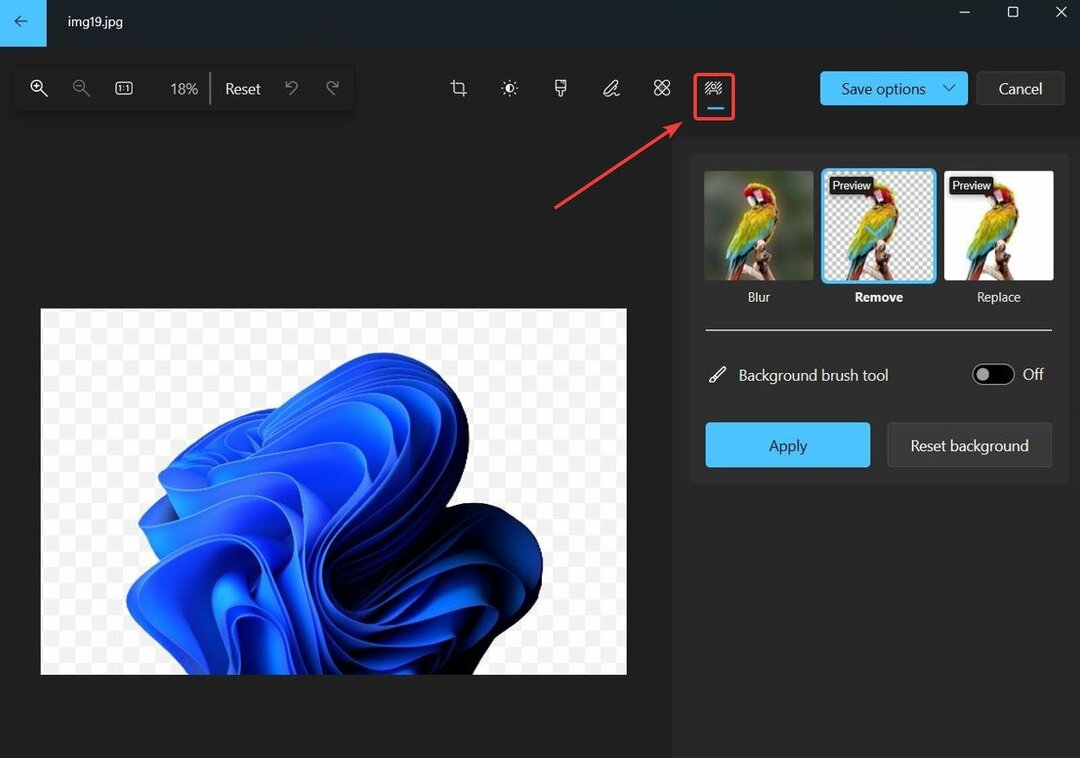- Windows 11-ის ვიდეო რედაქტორი არის მძლავრი ინსტრუმენტი, რომელიც საშუალებას გაძლევთ დაარედაქტიროთ და გაიტანოთ ვიდეოები, მაგრამ ხანდახან ეს შეიძლება შეგეშალოთ.
- თქვენი ვიდეო რედაქტორი შეიძლება იყოს შეცდომით ან თქვენი ფაილი შეიძლება იყოს ძალიან დიდი იმისთვის, რომ ექსპორტირებული იყოს.
- საბედნიეროდ, ამ პრობლემის ერთზე მეტი გამოსავალი არსებობს. შეგიძლიათ სცადოთ თქვენი Photos აპის შეკეთება ან გადატვირთვა, რათა თქვენი ვიდეო ხელახლა ექსპორტირებული იყოს.
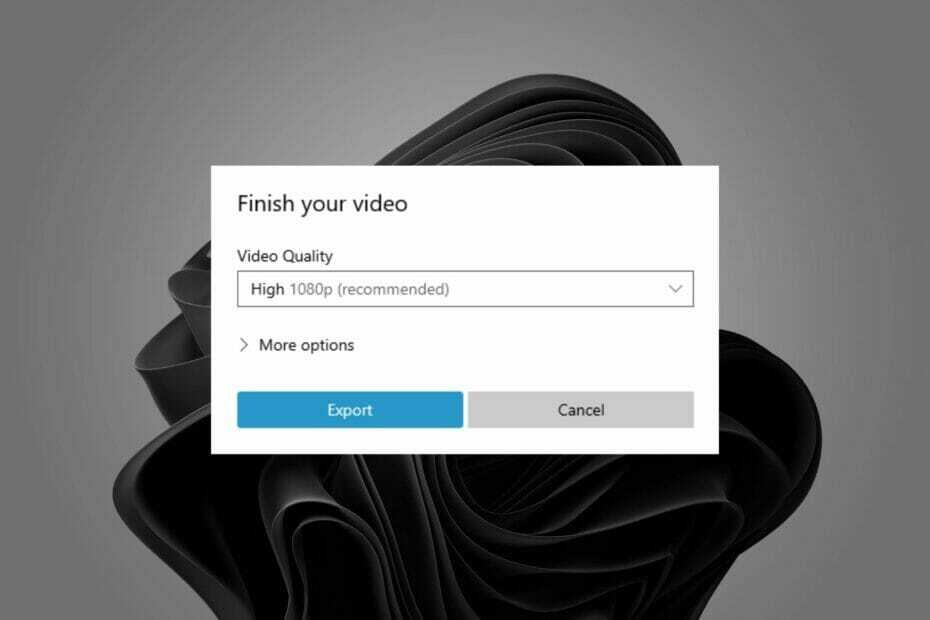
- ფოტოები
- ვიდეოები
- სიმღერები
- 3D მოდელები და ინფოგრაფიკა
- ბევრი სხვა ნამუშევარი
მიიღეთ ყველა აპლიკაცია სპეციალურ ფასად!
არაფერია იმაზე მტკივნეული, ვიდრე საათების დახარჯვა ვიდეოს რედაქტირებისთვის და შემდეგ შემაშფოთებელი შეტყობინების მიღება, რომელსაც Windows ვიდეო რედაქტორი არ ახორციელებს ექსპორტზე.
The Photos აპს აქვს ბევრი საოცარი ფუნქცია და ვიდეო მონტაჟი არის ის, რაც გამოირჩევა იმის გათვალისწინებით, რომ ის უფასო და მარტივი გამოსაყენებელია დამწყებთათვისაც კი.
სწორედ ამ მიზეზით, ეს ისეთი იმედგაცრუებული გამოცდილებაა, განსაკუთრებით იმ შემთხვევაში, თუ ბევრი შესწორებაა გაკეთებული და თქვენ მუშაობთ ვადაზე.
საბედნიეროდ, არსებობს სწრაფი გადაწყვეტილებები, რომლითაც შეგიძლიათ სცადოთ Windows ვიდეო რედაქტორის პრობლემების გამოსწორება და თქვენი ვიდეოს ექსპორტი უმოკლეს დროში.
როგორ გავაკეთო ექსპორტი Windows ვიდეო რედაქტორიდან?
თქვენ შეგიძლიათ თქვენი ვიდეოს ექსპორტი მას შემდეგ რაც დაასრულებთ საჭირო რედაქტირებებს თქვენს მიერ არჩეულ საქაღალდეში.
- გაუშვით Microsoft Photos აპლიკაცია და დაიწყეთ თქვენი ვიდეოს რედაქტირება.
- როგორც კი დაასრულებთ, დაასახელეთ თქვენი ვიდეო.
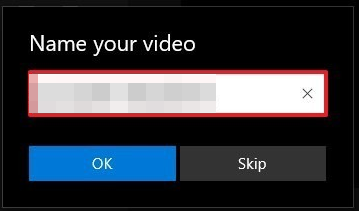
- Დააკლიკეთ ექსპორტი და დაველოდოთ პროცესის დასრულებას.
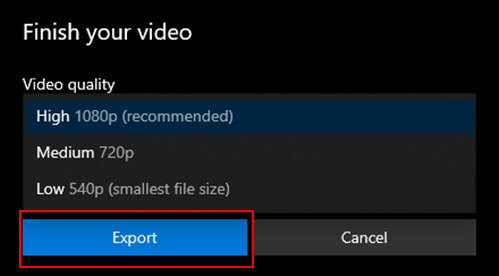
რატომ სჭირდება ვიდეო რედაქტორის ექსპორტს ამდენი დრო?
Windows-ის ვიდეო რედაქტორის ექსპორტის ზუსტი დრო დამოკიდებულია თქვენი პროექტის ზომაზე და თქვენი კომპიუტერის სიჩქარეზე. უფრო მძლავრი კომპიუტერი ასევე უფრო სწრაფად გაატარებს ექსპორტს.
თუ თქვენი კომპიუტერი არ არის საკმარისად ძლიერი ან არ არის საკმარისი ოპერატიული მეხსიერება, ამ დამუშავებას კიდევ უფრო მეტი დრო დასჭირდება. სხვა მიზეზები, რის გამოც ვიდეო რედაქტორს ამდენი დრო სჭირდება ექსპორტისთვის, მოიცავს:
- გარჩევადობა დაყენებულია ძალიან მაღალი. თუ თქვენი ხარისხი არის HD ან 4K, ექსპორტს დრო დასჭირდება.
- თქვენ გამოიყენეთ ბევრი ეფექტი თქვენს ვიდეოში, რაც ართულებს სისტემას მათი ერთდროულად გადაცემას.
- როდესაც თქვენ გაქვთ მრავალი პროექტი ერთდროულად გახსნილი, ეს შეანელებს მთელ პროცესს და გამოიწვევს ექსპორტის სიჩქარეს ძალიან შენელდება.
მაშ, რამდენი დრო სჭირდება ვიდეოს ექსპორტს ვიდეო რედაქტორში? ისე, ეს დამოკიდებულია სხვადასხვა ფაქტორებზე. რაც უფრო მაღალია ხარისხის გამომავალი, მით მეტი დრო დასჭირდება.
თქვენ შეგიძლიათ გამორთოთ ყველა სხვა პროგრამა, რომელიც მუშაობს თქვენს კომპიუტერზე ექსპორტის დროს, რადგან ისინი გამოიყენებენ CPU-ს დამატებით ენერგიას, რომელიც უკეთესად გამოიყენებს ვიდეო რედაქტორს და პროცესს დააჩქარებს.
რა გავაკეთო, თუ Windows 11-ის ვიდეო რედაქტორი არ ახდენს ექსპორტს?
1. შეამოწმეთ აპის განახლება
- დააჭირეთ Windows გასაღები და მოძებნეთ Microsoft Store.
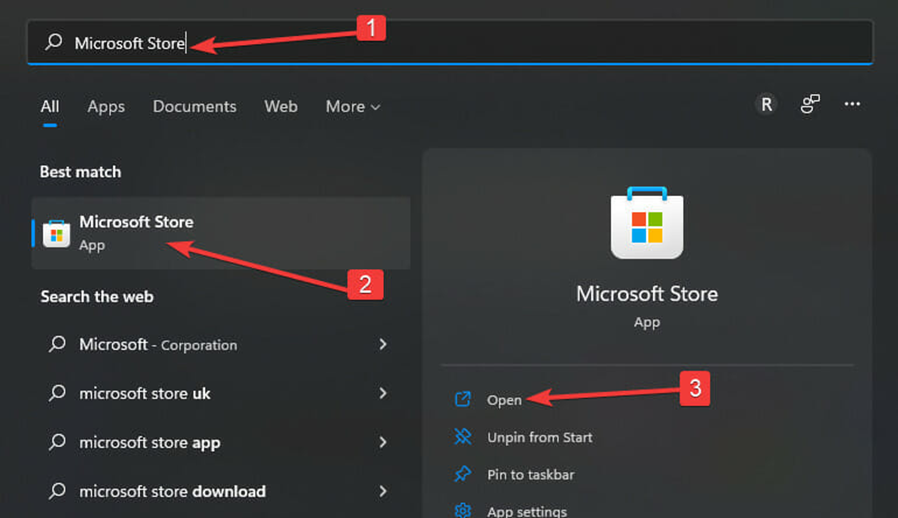
- გახსნის შემდეგ მოძებნეთ Microsoft Photos და შეამოწმეთ არის თუ არა ხელმისაწვდომი განახლება.

- თუ არსებობს, დააინსტალირეთ და ისევ სცადეთ თქვენი ვიდეოს ექსპორტი.
2. ფოტოების აპლიკაციის გადატვირთვა/შეკეთება
- დააჭირეთ Windows + მე გასაღებები ერთდროულად გასახსნელად პარამეტრები.

- ნავიგაცია აპები და დააწკაპუნეთ აპები და ფუნქციები მარჯვენა სარკმელზე.

- იპოვნეთ Microsoft Photos აპლიკაცია, დააწკაპუნეთ სამ ელიფსზე და აირჩიეთ Დამატებითი პარამეტრები.

- აირჩიეთ შეკეთება ღილაკი.
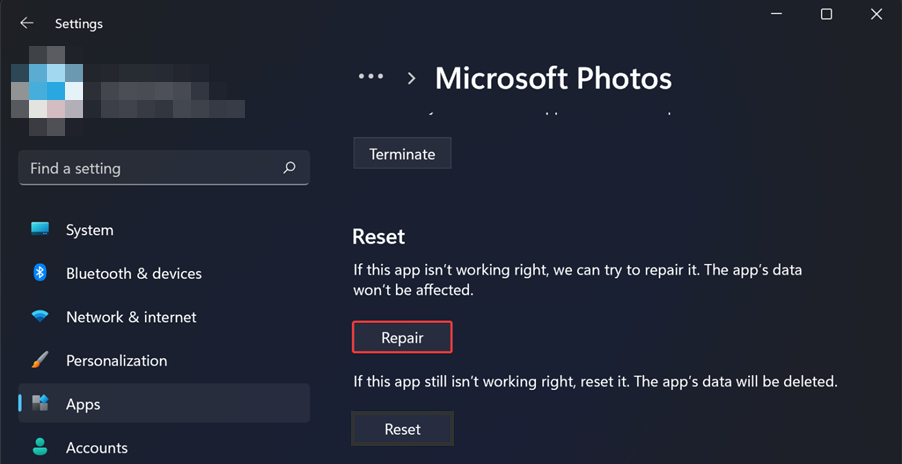
- შემდეგი, დააწკაპუნეთ გადატვირთვა ღილაკი.
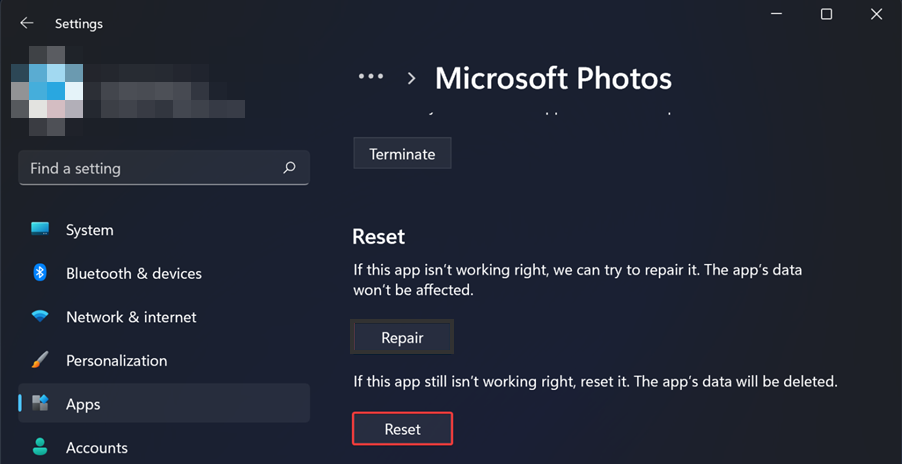
- სცადეთ თქვენი ვიდეოს ექსპორტი და ნახეთ პრობლემა შენარჩუნდება თუ არა.
3. წაშალეთ და ხელახლა დააინსტალირეთ Photos აპი
- დააჭირეთ Windows გასაღები, ძიება Windows Powershell და დააწკაპუნეთ Ადმინისტრატორის სახელით გაშვება.

- ჩაწერეთ შემდეგი ბრძანება და დააჭირეთ შედი:
get-appxpackage *Microsoft. Windows. ფოტოები* | ამოღება-appxpackage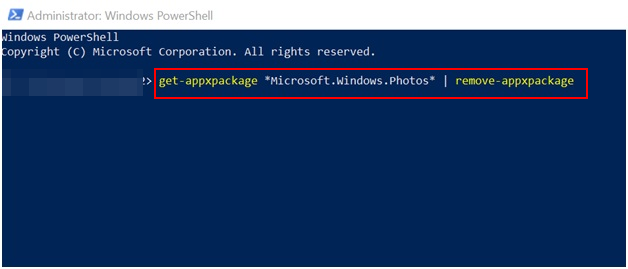
- გადატვირთეთ თქვენი კომპიუტერი.
- გაშვება Microsoft Store და მოძებნე Microsoft Photos დასაყენებლად.
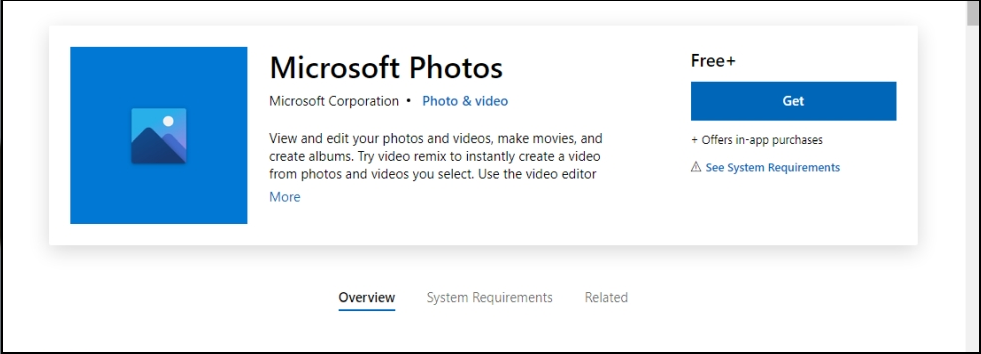
ეს მეთოდი მუშაობს ძირითადად მაშინ, როდესაც Windows ვიდეო რედაქტორი ჩერდება ექსპორტზე. ზოგჯერ ეს უბრალოდ შეცდომაა და სისტემის განახლება გამოიწვევს თქვენი ვიდეოს ხელახლა ექსპორტს.
- Bootrec არ არის აღიარებული Windows 11-ში? გამოიყენეთ ეს მარტივი შესწორება
- როგორ ჩართოთ Ctfmon.exe ავტომატურად Windows 11-ზე
სად ხდება Microsoft-ის ვიდეო რედაქტორის ექსპორტი?
სურათების საქაღალდე არის ნაგულისხმევი WIndows ვიდეო რედაქტორის საექსპორტო ადგილი. თუ გსურთ მისთვის კონკრეტული საქაღალდის მინიჭება, ამის გაკეთება შეგიძლიათ ექსპორტის ეტაპზე და აირჩიეთ ახალი მდებარეობა.
ვიმედოვნებთ, რომ ჩვენი რეკომენდირებული გადაწყვეტილებები დიდად დაგეხმარათ, თუ ამ პრობლემას წააწყდით.
გახსოვდეთ, რომ გაეცანით ჩვენს სტატიას ვიდეო ჩარჩენილია ექსპორტზე თუ რაიმე დაკავშირებული პრობლემის წინაშე აღმოჩნდებით. ჩვენ ასევე გვაქვს მდიდარი ბიბლიოთეკა ვიდეო რედაქტირების პროგრამული უზრუნველყოფა თუ თქვენ ეძებთ უფრო მოწინავე ინსტრუმენტებს.
შეგვატყობინეთ, რომელი გამოსავალი მუშაობდა თქვენთვის ქვემოთ, კომენტარების განყოფილებაში.
 ჯერ კიდევ გაქვთ პრობლემები?გაასწორეთ ისინი ამ ხელსაწყოთი:
ჯერ კიდევ გაქვთ პრობლემები?გაასწორეთ ისინი ამ ხელსაწყოთი:
- ჩამოტვირთეთ ეს PC Repair Tool შესანიშნავად შეფასდა TrustPilot.com-ზე (ჩამოტვირთვა იწყება ამ გვერდზე).
- დააწკაპუნეთ სკანირების დაწყება იპოვონ Windows-ის პრობლემები, რამაც შეიძლება გამოიწვიოს კომპიუტერის პრობლემები.
- დააწკაპუნეთ შეკეთება ყველა დაპატენტებულ ტექნოლოგიებთან დაკავშირებული პრობლემების გადასაჭრელად (ექსკლუზიური ფასდაკლება ჩვენი მკითხველებისთვის).
Restoro ჩამოტვირთულია 0 მკითხველი ამ თვეში.